Oculus 探索 2 可能是一款独立的 VR 耳机,但您也可以将其与计算机一起使用,就像 Oculus Rift 一样。您也不必拘泥于 Oculus VR 库;您还可以使用 Quest 2 玩 SteamVR 游戏!
哦,如果您仍然拥有 原始任务 ,则此信息也适用于您。
什么是 SteamVR?
有多种用于 PC 上 VR 的虚拟现实 API(应用程序编程接口)和 SDK(软件开发工具包)。 SteamVR 是 Steam 客户端和在其中运行的 VR 游戏使用的标准。 SteamVR 也作为自己的环境运行。您将获得一个 SteamVR 虚拟房间,您可以在其中启动游戏并根据需要调整 VR 设置。
如果您使用的是 Valve Index 等 SteamVR 原生耳机,那么这非常棒,但 Quest 2 使用专有的 Oculus API 和 SDK。所以它根本无法理解SteamVR游戏。好消息是,Valve 和 Oculus 都在努力帮助 Oculus Quest 2(以及其他 Oculus 耳机)与 SteamVR 良好配合。
本质上,如果您在插入 Oculus 的情况下启动 SteamVR 游戏,它将检测耳机,并且两个 API 将在它们之间进行转换。 SteamVR 游戏会认为你的 Oculus 是 SteamVR 耳机,理论上,你不会更聪明。为此,必须满足以下条件:

让我们从 Oculus Quest 方面开始。
在您的电脑上安装 Quest 2
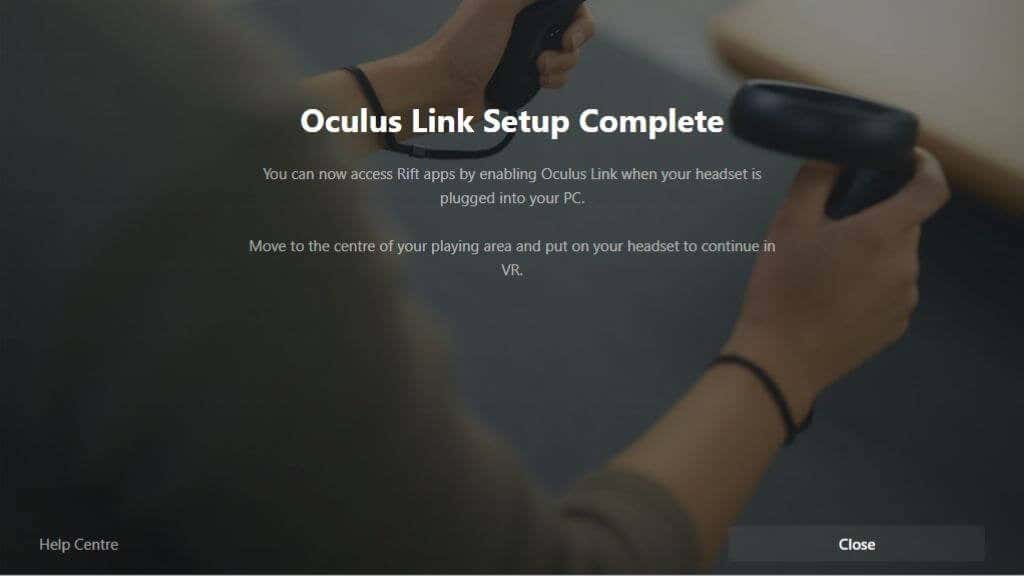
您可能已经使用计算机设置了 Quest 2,甚至玩过一些游戏,但如果您还没有,则必须从其网站下载 Oculus 软件并进行安装。安装完成后,您只需在软件运行时将其插入计算机并按照说明进行操作即可。假设一切顺利,下一步就是解决 SteamVR 的难题。.
确保已安装 SteamVR
我们假设您知道,如果您想玩 SteamVR 游戏,则必须安装 Steam,无论您拥有哪种耳机。但是,默认情况下,SteamVR 并未随 Steam 一起安装。
如果您已经安装了 SteamVR 游戏,那么 SteamVR 软件应该已经自动安装。只需在您的 Steam 库中搜索“SteamVR”即可。您可以在 店铺 中找到它,就像任何其他 Steam 应用程序(如果不存在)一样。
安装了 Oculus 软件、SteamVR 和至少一款 SteamVR 游戏后,让我们看看如何玩它。
方法 1:从 Oculus Home 启动游戏
如果您从 Oculus Home 环境开始,请向下看半圆形仪表板,然后按看起来像计算机显示器的图标。这会将您的桌面带入虚拟空间。您的运动控制器将充当鼠标,但您也可以使用常规鼠标。
打开 Steam,然后打开您选择的 SteamVR 游戏。如果这是您第一次运行 SteamVR 或游戏,可能需要执行一些额外的设置,但完成后您应该直接启动游戏。
方法 2:从 SteamVR 主页启动游戏
您可以在上述 Oculus 软件中打开桌面并将 SteamVR 作为其自己的应用程序启动,而不是直接启动游戏。这会将您转移到 SteamVR 家庭环境中。从这里,您可以启动所有 SteamVR 游戏。

如果您想在打开游戏之前调整所有 SteamVR 游戏的通用 VR 设置,这也会很有帮助。
方法 3:只需从 Steam 启动游戏
如果您插入了耳机,则可以在戴上耳机之前在 Steam 中启动 SteamVR 游戏。当您戴上耳机时,您应该可以直接进入游戏。

有线还是无线?
Quest 2 有一项名为Oculus Link 的功能。这是它用来充当系留耳机的技术。 Oculus Link 至少需要一根 USB 2.0 USB-C 线缆,但如果可能的话,您应该将其与 USB 3.0 或更好的线缆一起使用。当然,端口也应该是USB 3.0。这将确保更高的稳定性和更好的图像质量。.
在撰写本文时,您还可以选择使用Oculus 空中链接 。这是 Oculus Link 的无线版本,让您可以像连接到计算机一样玩 PC VR 游戏。您只能在靠近 Quest 2 的 5Ghz 路由器上使用此功能。最好,您的计算机应使用以太网连接到路由器,并且仅与耳机的链接是无线的。
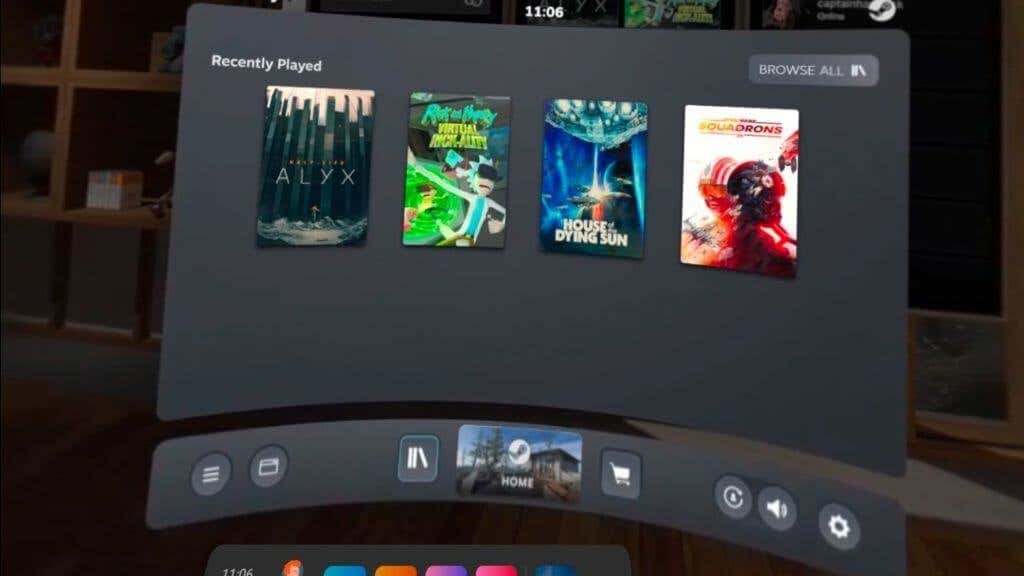
使用 Air Link(您需要在 Quest 2 设置中的实验功能下启用)进行游戏比被电缆束缚更加自由和身临其境。然而,这取决于理想的网络条件,并且与使用电缆的图像质量和确切的延迟不匹配。
还有 Air Link 的第三方替代方案,到目前为止,我们的运气比实验性的 Air Link 解决方案要好得多。你需要购买 20 美元的虚拟桌面应用程序,但除此之外,一切都很顺利。请查看 如何使用虚拟桌面在 Oculus Quest 上玩无线 PC VR 游戏 了解更多信息。
有性能问题吗?
虽然我们发现弥合 Oculus 与 SteamVR 之间的鸿沟是一种顺畅的体验,但有时也会出现问题。从 Oculus 软件玩的 Oculus VR 游戏通常是完美的,除非出现一些不相关的问题,但有时同一游戏的 SteamVR 版本会出现性能问题。
如果您有任何选择,通常最好购买同时在两个平台上运行的游戏的 Oculus 版本。如果它是仅限 SteamVR 的游戏,请确保您运行的是所有相关软件的最新版本。
当您处于 SteamVR 家庭环境中时,还值得检查 SteamVR 设置。在某些情况下,SteamVR 客户端将分辨率或其他耳机设置设置得对于 Oculus 耳机的 GPU 来说太高。
.